少なくとも2020年以降はWindows標準搭載のWindows Defenderの方がサードパーティー製のウイルス対策製品より性能が良いかもしれないので、Windowsではウイルス対策製品はもう買う必要はないかもしれません。
F-Secureのオンラインスキャナに続きESETのオンラインスキャナ。こちらもインストール不要でダウンロードしたファイルを実行するだけ。完全無料。
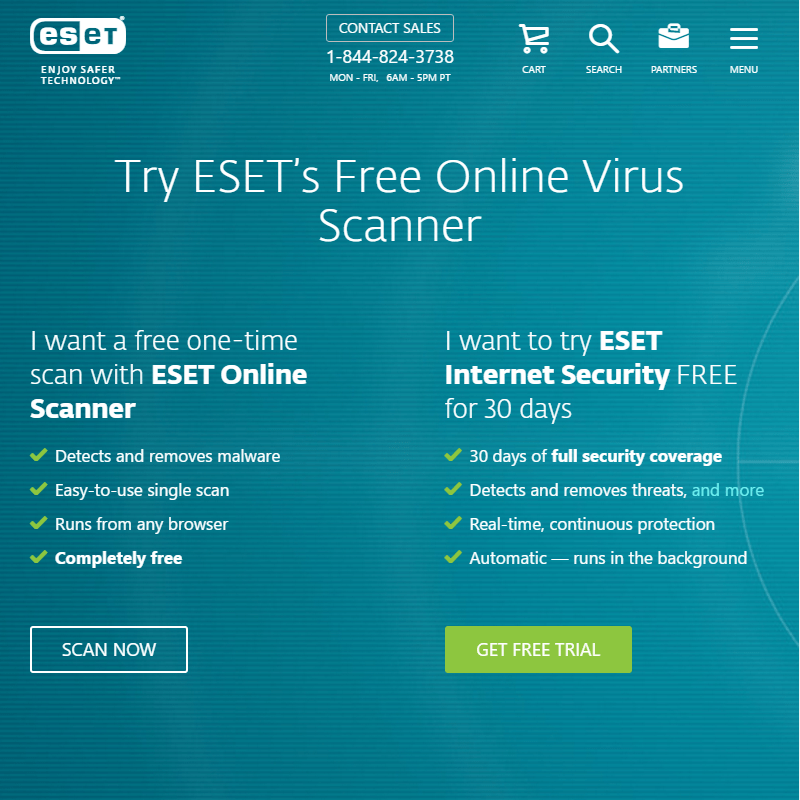
実行ファイルをESETのウェブサイトからダウンロードする。[SCAN NOW]ボタンを押すとダウンロードされる。
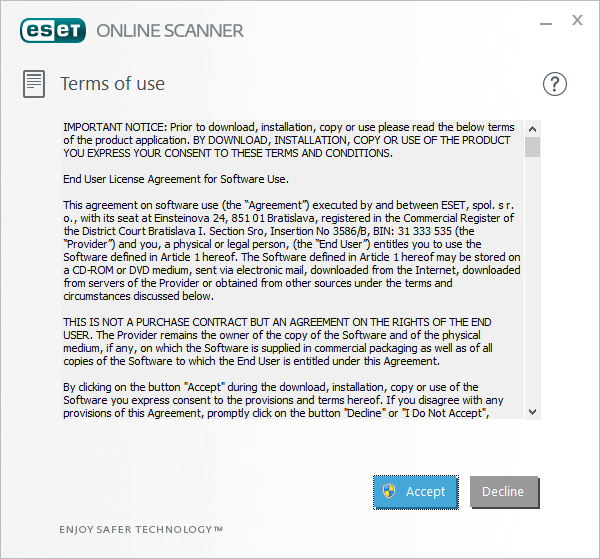
ダウンロードしたファイルを実行する。利用規約が表示されるので読んで納得したら[Accept]を押して進む。納得できないなら[Decline]を押して終了させる。この記事的には[Accept]。
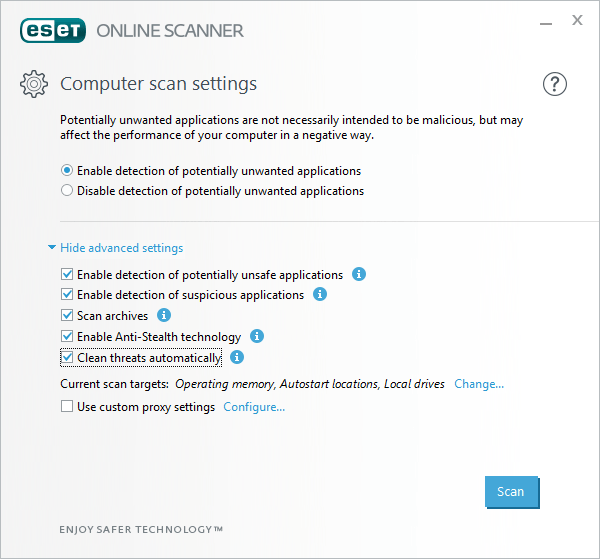
標準設定で実行すれば良いが、せっかくなので上の画像のように指定する。
なお、怪しげなファイルを置いている自覚があるなら(勝手に削除されるのは困るなら)Clean threats automaticallyにはチェックしない。
[Scan]を押すとスキャン開始。
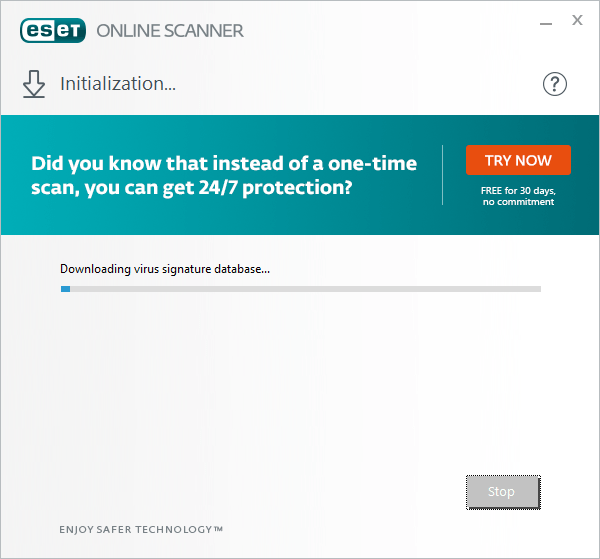
スキャンが始まった。
ESETのオンラインスキャンは簡易スキャンではなくディープスキャンなので凄く時間がかかる。でも無料とは思えないほどしっかりスキャンする。先の設定でScan Archivesにチェックしたら圧縮ファイルの中も指定どおり見るっぽい。(その分時間はかかる)
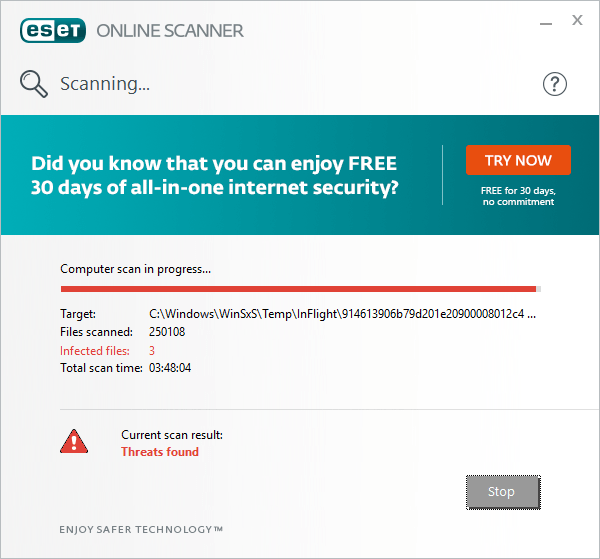
データは殆どNASに置いているので個人のファイルはそれほど無いWindows10でアプリが幾つかとVisualStudioが入っているだけだが、25,6万ファイルで約4時間という長時間のスキャンになった。上の画像では「感染ファイル」が3つ検知されているが、これはわざと置いたウイルス入りファイル。Windows Defenderや前回のF-Secureのオンラインスキャナでは検知されなかったが、ESETオンラインスキャナではバッチリ検知できた。時間をかけた甲斐はあると思う。なお、今回はたまたま?用意した全てのマルウエア入りファイルを検知したが、世の中全てのマルウエアを検知できるわけではない筈。また製品版のウイルス定義ファイルとの差は不明。
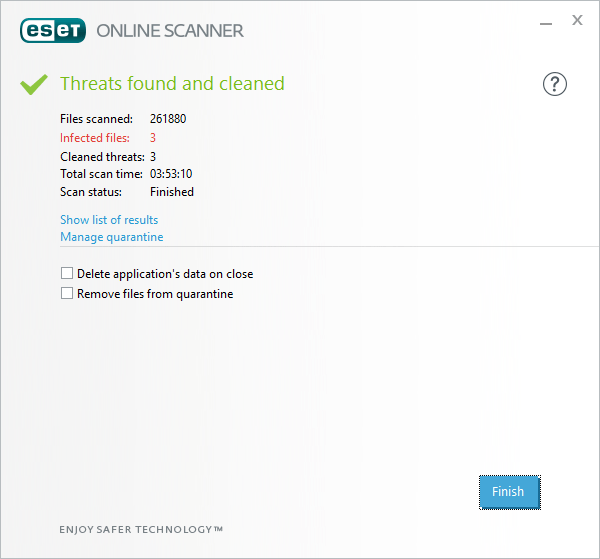
スキャン終了画面。
青字のShow list of resultsを押すと感染ファイルのリストを見ることができる。
同じく青字のManage quarantineを押すと検疫管理画面。
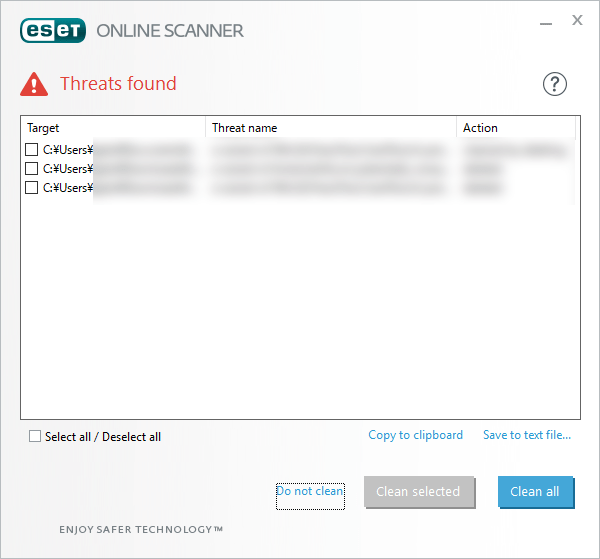
感染ファイルのリスト画面。基本的には右下の[Clean all]を押すだけで良いが、どうしても消したくなければDo not cleanでも良い。(Clean threats automaticallyにチェックしなかった場合)
無料でここまでスキャンを行ってくれるのは凄いが、時間がかかりすぎるので気軽には実行できないかな?
Windows Defenderがどうしようもなく役立たずなので他のウイルス対策製品を使用していないということであれば時々このESETオンラインスキャンを行うというのはアリだと思う。ただ、見た感じメモリとファイルスキャン以外は行っていないようなので全方位でのウイルス対策を行いたいならやはり何かウイルス対策製品を用意すべきとは思う。セキュリティソフトで通信周りの機能を外せればいいんだけどなぁ。
- Ryzen 5 5500U搭載で3万円台半ばの格安ミニPC TRIGKEY Speed S5
- CapsLockを左Shiftキーにする 備忘録 (Linux / Windows)
- Tiny 11をMicrosoftと通信させない名前解決変更
- マイクロソフト PCマネージャというアプリを触ってみた
- Windows 11のシステム要件を満たさないPCでWindows11の大型アップデートを適用
- Windows 11でWindows Updateの自動更新を停止する
- Windows 11でWindows Updateによる更新を手動で停める (後編)
- Windows 11でWindows Updateによる更新を手動で停める (前編)
- Windows 11のシステム要件を満たさないPCでWindows10からWindows11にアップグレード
- WindowsでもUnbound (Remote controlの準備)
- Windows 11リリース (例のごとくシステム要件を満たさないPCにインストール)
- Androidスマホ画面をWindowsで表示 (ワイヤレスディスプレイ プロジェクション)
- Windows 11上で「このPCは現在、Windows 11システム要件を満たしていません」
- MS公式誰でもDLできるWindows 11 インサイダー版を古いPCにインストールと休止無効化設定
- Windows IMEで半角/全角キーの割り当てをIMEオフだけに変更(Linuxも)
- Windows 11システム要件に満たないPCにISOファイル無改造でインストール
- Windows 11上で「このPCではWindows 11を実行できません」
- Windows 11を9年前の超非力なノートPCにインストールしてみた
- 情報セキュリティ Windows 10でUSBメモリの自動実行を不可にする
- 情報セキュリティ Windows 10でUSBメモリの読み書きを不可にする
- Windows 10を旧型ノートPCにクリーンインストールしてみた
- DVDFab 11がリリースされた
- WinlogbeatでWindowsイベントログを可視化 後編
- WinlogbeatでWindowsイベントログを可視化 中編
- WinlogbeatでWindowsイベントログを可視化 前編
- Windows 10のメールでZ-Push (Exchange)を利用する
- Chrome OS (Chromium OS)を触ってみた
- Windows 10の時刻同期設定
- Windowsで写真現像 darktable 2.4
- 音楽プレーヤー Plexamp